MOV 轉 MP4 影片免費工具。
使用 Adobe Express 免費轉檔工具,快速把 MOV 影片轉換成 MP4 影片。
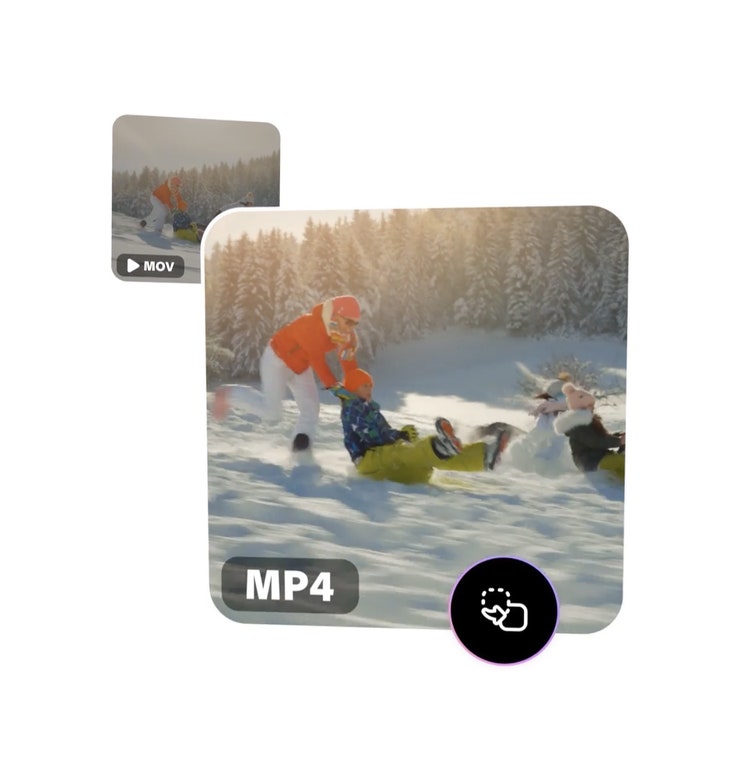
1. 選擇。
上傳裝置中的 MOV 影片。影片長度限制為一小時內。
2. 轉換。
影片會自動轉換。您可以視需要修剪、關閉音效與預覽影片。
3. 繼續編輯。
立刻下載轉換好的 MP4 檔案或繼續編輯。
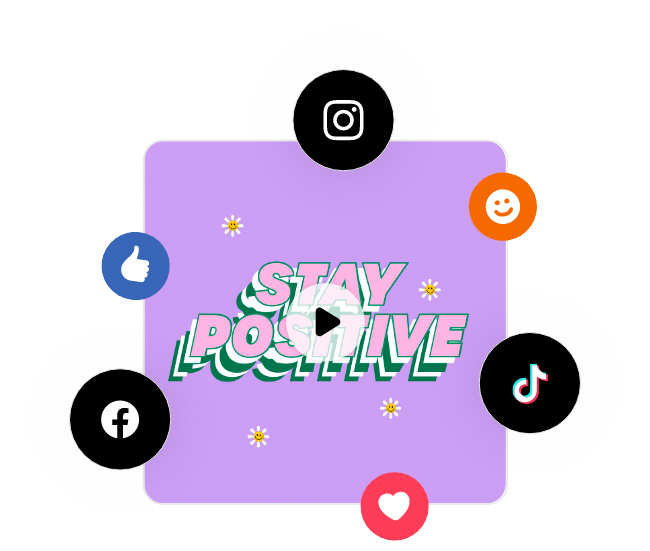
把 MOV 影片轉成 MP4 影片,分享給更多人欣賞。
MOV 影片為 Apple 產品的標準格式,但不見得適用在所有的數位管道中。如果想要加大分享效益,可以把 MOV 影片轉換成網路上相容性最高的 MP4 影片格式。
使用修剪工具編輯影片片段。
上傳了 MOV 後,可以使用修剪工具調整片段長度。利用滑桿保留精華內容,為影片設定理想的時間長度。
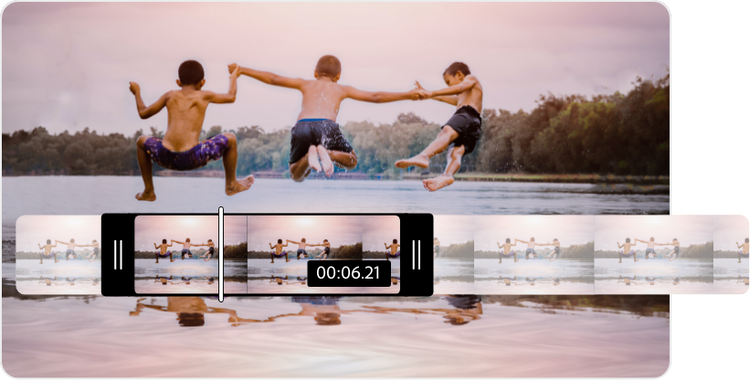
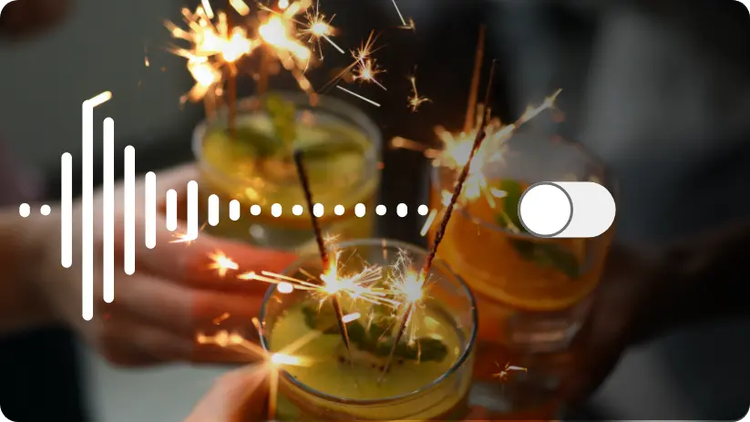
關閉影片音效。
假如您希望消除新剪輯影片中的聲音,請選擇靜音功能。
隨時隨地讓影片變得更精彩。
Adobe Express 讓您在彈指間免費編輯出專業的影片。可以直接從您的裝置拍攝影片、編輯,最後再分享到不同管道上。藉助 Adobe 隨手可得的強大功能,充滿信心地創作影片。
常見問答。
我可以在不降低品質的情況下把 MOV 轉檔成 MP4 嗎?
可以,Adobe Express MP4 轉檔工具不會降低原始的影片品質。
我可以在 Mac 上把 MOV 轉檔成 MP4 嗎?
請開啟 MOV 轉 MP4 轉檔工具、上傳 MOV、下載新的 MP4 檔案就完成了。
我可以在 Windows 上把 MOV 轉檔成 MP4 嗎?
步驟還是相同,請開啟 MOV 轉 MP4 轉檔工具、上傳 MOV、依照提示調整,就能立即下載新的 MP4 檔案了。
要如何在手機上把 MOV 轉檔成 MP4 呢?
我們的免費 MOV 轉 MP4 轉檔工具不論在電腦或行動裝置上功能都相同,只要啟動 MP4 轉檔工具、選擇要上傳的 MOV 檔案然後就能下載完成的 MP4 影片了。
我能免費使用 Adobe Express 嗎?免費的版本有什麼功能呢?
可以。我們的免費方案能提供數十種快速編輯功能、上千種模板、相片編輯和相片效果等內容。詳情請參閱方案與費用的說明。